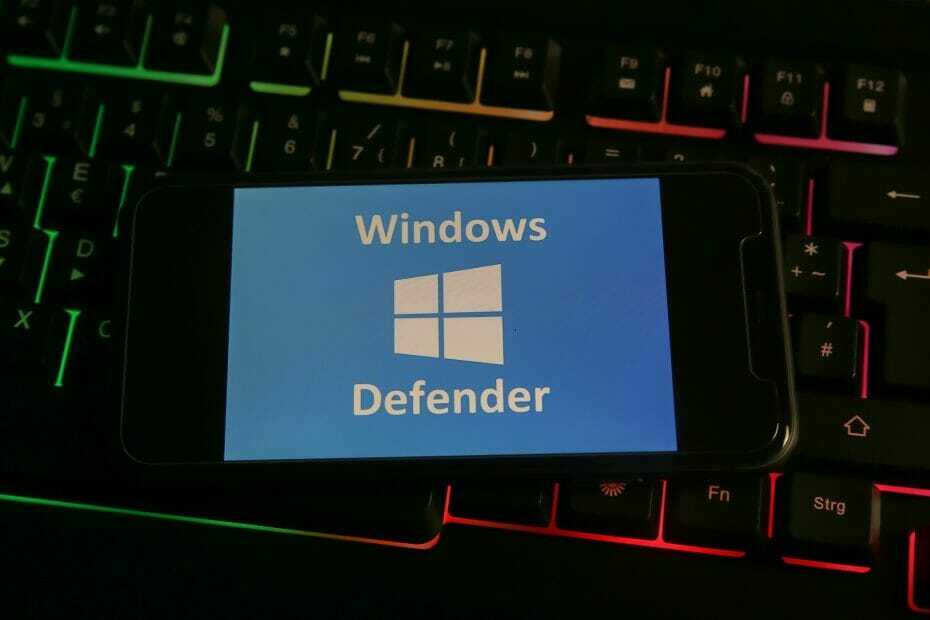- La sicurezza di Windows a volte attiva errori imprevisti, blocca alcune app o potrebbe non funzionare a causa di un bug.
- Il riavvio del PC potrebbe aiutare a risolvere il problema a volte, ma in caso contrario, dovresti utilizzare più tecniche di risoluzione dei problemi.
- Sebbene l'app sia abilitata per impostazione predefinita in Windows 11, potrebbe essere necessario reinstallare Windows Security per risolvere il problema.

- Supporto antifurto
- Protezione della webcam
- Configurazione e interfaccia utente intuitive
- Supporto multipiattaforma
- Crittografia a livello bancario
- Requisiti di sistema bassi
- Protezione antimalware avanzata
Un programma antivirus deve essere veloce, efficiente ed economico, e questo li ha tutti.
Con Windows 11, non è necessario scaricare e installare Windows Security separatamente, poiché è integrato nel sistema operativo.
Windows Security è la suite integrata in Windows. Quindi, quando installi Windows 11, viene installato automaticamente. Si rivela una delle soluzioni di sicurezza più efficaci di Microsoft.
Include un programma antivirus chiamato Microsoft Defender Antivirus, noto come Windows Defender Security Center nelle versioni precedenti di Windows 10.
L'app fa un ottimo lavoro nella maggior parte delle situazioni con protezione in tempo reale per il tuo PC da attacchi di virus e malware.
Tuttavia, l'app è soggetta a problemi, ad esempio potrebbe non aprirsi o non funzionare a volte quando si tenta di avviare l'app.
Potresti voler controllare prima se il L'app Windows Defender è disattivata e se abilitarlo può aiutare a risolvere il problema.
Tuttavia, se la sicurezza di Windows continua a non funzionare, in questi casi potrebbe essere necessario reinstallare l'app sul tuo PC Windows 11.
Prima di passare alle soluzioni, capiamo come scaricare l'app di sicurezza di Windows su Windows 11 quando non si apre.
Come posso ottenere la sicurezza di Windows su Windows 11?
Nella maggior parte dei casi, è sufficiente riattivare i componenti di Sicurezza di Windows dall'app Impostazioni per accedervi. Ecco come abilitare Windows Defender:
- premi il Vincita + io combinazione di tasti di scelta rapida per aprire Windows Impostazioni.
- Clicca su Privacy e sicurezza sulla sinistra.

- Quindi, a destra, fare clic su Sicurezza di Windows.

- Ora, fai clic su Apri Sicurezza di Windows sulla destra.

- All'apertura dell'app, spostati tra le opzioni di sicurezza sulla destra e abilita Protezione in tempo reale.
- Ad esempio, fare clic su Protezione da virus e minacce.

- Nella schermata successiva, scorri verso il basso e fai clic su Gestisci le impostazioni.

- Ora vai a Protezione in tempo reale e accendilo.

Tuttavia, ci sono più componenti di Windows Defender e quindi puoi accedere a ciascuno di essi per abilitare le loro funzionalità.
Tuttavia, se l'app di sicurezza di Windows non è presente sul tuo PC Windows 11, dovrai reinstallarla.
Nella sezione seguente, abbiamo elencato alcune delle soluzioni che potrebbero aiutarti a scaricare e installare Windows Security sul tuo dispositivo Windows 11.
Come reinstallo Windows Security in Windows 11?
1. Usa Windows PowerShell
1.1 Installa l'app Sicurezza di Windows
- Fare clic con il pulsante destro del mouse su Inizio menu e selezionare Terminale di Windows (amministratore).

- Questo si aprirà Windows PowerShell in modalità amministratore.
- Ora, esegui i comandi seguenti uno per uno nel file terminale e colpisci accedere dopo ciascuno:
Set-ExecutionPolicy senza restrizioniGet-AppXPackage -AllUsers | Foreach {Add-AppxPackage -DisableDevelopmentMode -Register "$($_.InstallLocation)\AppXManifest.xml"}
- Quando vedi il messaggio di successo, chiudi PowerShell e riavvia il PC.
Ciò disabiliterà la modalità di sviluppo per tutte le app. Ora, prova ad aprire l'app di sicurezza di Windows e dovrebbe funzionare normalmente.
1.2 Riparare e reinstallare la sicurezza di Windows
- Fare clic con il pulsante destro del mouse su Inizio pulsante e selezionare Terminale di Windows (amministratore) dal menu.

- Copia e incolla il comando seguente nel file terminale e colpisci accedere:
Get-AppxPackage Microsoft. SecHealthUI -AllUsers | Pacchetto Reset-Appx
- Una volta che il comando è stato eseguito con successo e ha generato il messaggio di successo, esci da terminale.
Ciò risolverà eventuali problemi per la situazione, quando l'app è installata, ma non installata correttamente. Quindi, aiutandoti a reinstallare l'app di sicurezza di Windows su Windows 11.
- Windows Update e sicurezza non si aprono in Windows 10/11
- Il servizio Windows Defender non si avvia su Windows 10/11
- Finestra pop-up di sicurezza di Windows in Windows 10/11
- Windows Defender non funziona
2. Riavviare il servizio correlato
- Passa a Inizio menu, fare clic con il pulsante destro del mouse e selezionare Correre.

- Digitare servizi.msc nel Correre casella di ricerca della console e premere OK per aprire il Responsabile del servizio.

- Vai sul lato destro e sotto il Nomi, cerca la colonna per il Centro di sicurezza servizio.

- Fare clic con il tasto destro del mouse sul servizio e selezionare Ricomincia.
Suggerimento dell'esperto: Alcuni problemi del PC sono difficili da affrontare, soprattutto quando si tratta di repository danneggiati o file Windows mancanti. Se hai problemi a correggere un errore, il tuo sistema potrebbe essere parzialmente danneggiato. Ti consigliamo di installare Restoro, uno strumento che eseguirà la scansione della tua macchina e identificherà qual è l'errore.
Clicca qui per scaricare e iniziare a riparare.
Ogni volta che si avvia il PC, il servizio Security Center si avvia automaticamente.
Ma se a volte non funziona o viene disabilitato per qualche motivo, non sarai in grado di aprire l'app Sicurezza di Windows su Windows 11.
Una volta terminato il riavvio del servizio, controlla se puoi aprire l'app di sicurezza di Windows ora.
3. Attiva AntiSpyware dal Registro
NOTA
Prima di procedere con le modifiche all'editor del registro, assicurati di creare un backup delle impostazioni del registro. Questo ti aiuterà a recuperare tutti i dati che potrebbero essere persi durante il processo.
- Fare clic con il pulsante destro del mouse su Inizio icona e selezionare Correre per aprire il Correre consolle.

- Nella barra di ricerca, digita regedit e colpisci accedere aprire Editore del Registro di sistema.

- Ora, vai al percorso sottostante nel file Editore del Registro di sistema:
Computer\HKEY_LOCAL_MACHINE\SOFTWARE\Policies\Microsoft\Windows Defender - Quindi, vai sul lato destro e fai doppio clic su Disabilita AntiSpyware.

- Se la Disabilita AntiSpyware non è disponibile, quindi fare clic con il pulsante destro del mouse su uno spazio vuoto, selezionare Nuovo, quindi selezionare Valore DWORD (32 bit)..

- Rinominare il nuovo valore DWORD come Disabilita AntiSpyware. Fare doppio clic per aprirlo.

- Ora il Modifica il valore DWORD (32 bit). apparirà. Qui, imposta il Dati di valore a 0.

- Premere OK per salvare le modifiche.
Ora chiudi l'editor del registro e riavvia il PC. L'app di sicurezza di Windows dovrebbe funzionare ora.
A volte, le modifiche alle impostazioni del registro possono disattivare i componenti di sicurezza di Windows. Potrebbero essere modifiche accidentali da parte dell'utente o da un'applicazione di terze parti sul tuo PC.
Per ulteriori soluzioni su come installare Windows Security su Windows 11, puoi seguire la nostra guida dettagliata su Il Centro sicurezza di Windows 11 non si apre.
Inoltre, se hai un software antivirus di terze parti installato e in esecuzione sul tuo sistema, puoi disabilitarlo temporaneamente per impedire che interferisca.
Ora puoi verificare se puoi aprire l'app di sicurezza di Windows sul tuo PC Windows 11.
Perché la sicurezza di Windows non funziona su Windows 11?
La mancata apertura dell'app di sicurezza di Windows è un problema comune, in particolare con le build di Windows 11 Insider. Di solito noterai questo problema dopo un aggiornamento del sistema operativo Windows o in modo casuale.
Puoi fare riferimento alla nostra guida dettagliata su altro Problemi di sicurezza di Windows. Sebbene sia una guida di Windows 10, funziona anche su Windows 11.
Potresti scoprire che l'app Sicurezza di Windows non è installata su Windows 11, quando:
- I file di sistema sono danneggiati
- I servizi correlati non sono in esecuzione
- C'è un'interferenza da un antivirus di terze parti
- Gli aggiornamenti di Windows sono in attesa
- Le impostazioni di sistema sono alterate a causa di un problema tecnico interno
- Le impostazioni del registro vengono modificate
Nella maggior parte dei casi, il problema di Windows Security non funziona in Windows 11 viene visualizzato nell'ultima build. So, se hai aggiornato di recente a Windows 11, potresti riscontrare questo problema.
Puoi semplicemente seguire i metodi di cui sopra o fare riferimento alla nostra guida su Sicurezza di Windows non installata su Windows 11 per più soluzioni.
Se la sicurezza di Windows non si apre ancora sul tuo PC Windows 11, puoi lasciare i tuoi commenti qui sotto nella casella dei commenti e potremmo trovare una soluzione alternativa.
 Hai ancora problemi?Risolvili con questo strumento:
Hai ancora problemi?Risolvili con questo strumento:
- Scarica questo strumento di riparazione del PC valutato Ottimo su TrustPilot.com (il download inizia su questa pagina).
- Clic Inizia scansione per trovare problemi di Windows che potrebbero causare problemi al PC.
- Clic Ripara tutto per risolvere i problemi con le tecnologie brevettate (Sconto esclusivo per i nostri lettori).
Restoro è stato scaricato da 0 lettori questo mese